git是什么?
git是当前最受欢迎,使用最多的分布式版本控制系统。
下载地址:
http://rogerdudler.github.io/git-guide/index.zh.html
这个地址包含了对git的一些基本介绍,图文并茂,非常奈斯!
windows安装2.16.2版本
1.首先下载git版本,找到适合自己电脑的版本。
下载完成后是这样的:
2.打开后是这样子的:
3.点击next:
4.点击next:
5.next:
这一步中,第一个表示使用git自带的命令行工具(git Bash),第二个表示使用Windows的命令行工具(cmd),第三个表示两者都行。但是第三种方式需要修改一些设置,一般选择第一种方式就够了.
6 next:
传输协议,第一个为https协议,第二个为ssl协议。
7next:
第一个选择,表示跨windows平台的项目;
第二个表示unix平台的项目;
第三个表示非跨平台的项目。
8 点击下一步,
使用MinTTY:
Git的Windows客户端,会自带一个叫MinGW的Linux命令行工具,可以执行简单的shell命令,与cygwin功能类似,仅此而已。
而在MinGW命令行窗口中,执行命令“mintty”既可以打开mintty窗口,再次可以使用ssh命令登录linux服务器。
9.下一步:
默认配置项,默认选择就行。
10 点击安装
11安装完成:
点击finish即可。
判断是否安装完成
安装好git的客户端后,我们会发现开始栏会多出下面三项:
我们点击git bash 出现下面的窗口,则表示安装成功了。
配置git账号和邮箱
因为git是分布式版本控制系统,所以需要我们填写用户名和邮箱作为一个标识。
git config --global user.name "xxxx" 设置用户名
git config --global user.email "xxxx" 设置邮箱
git config user.name 查看用户名
git config user.email 查看邮箱
git config --global user.name "xxxx" 修改用户名
git config --global user.email "xxxx@xxx.com" 修改邮箱









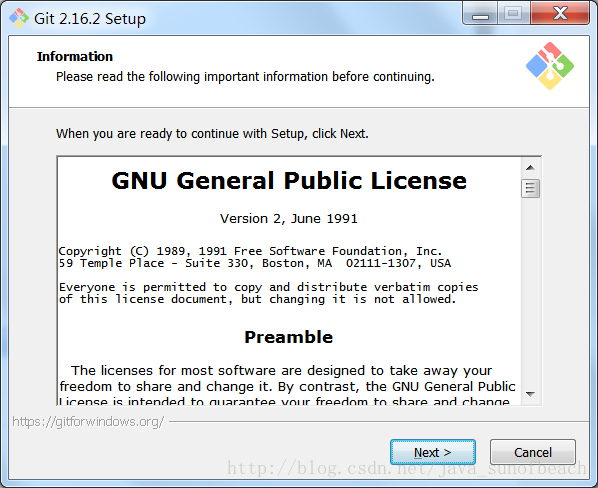
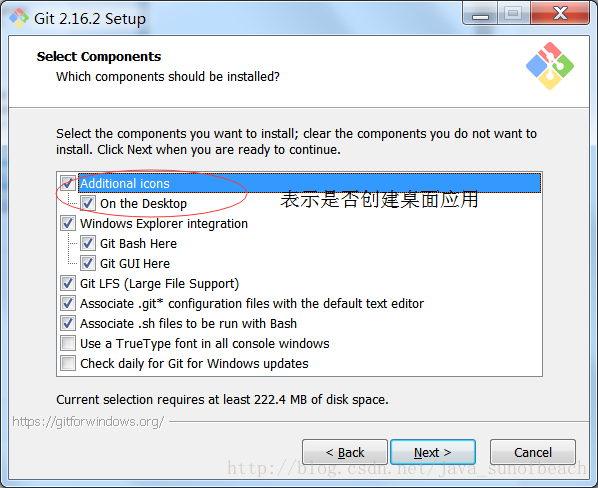
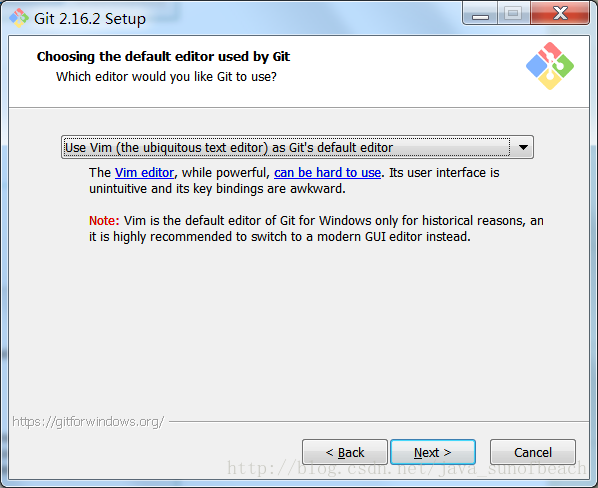
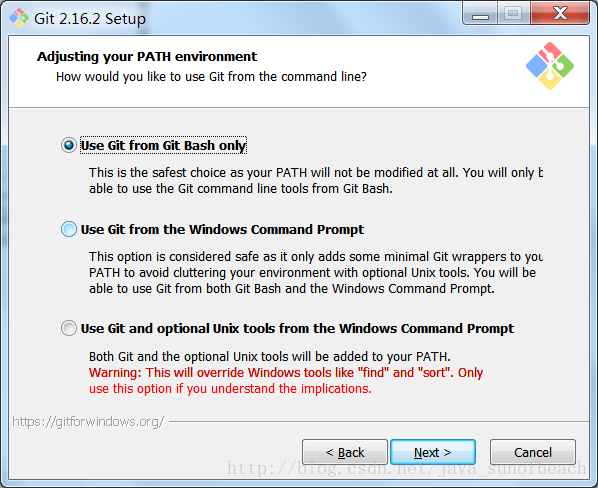
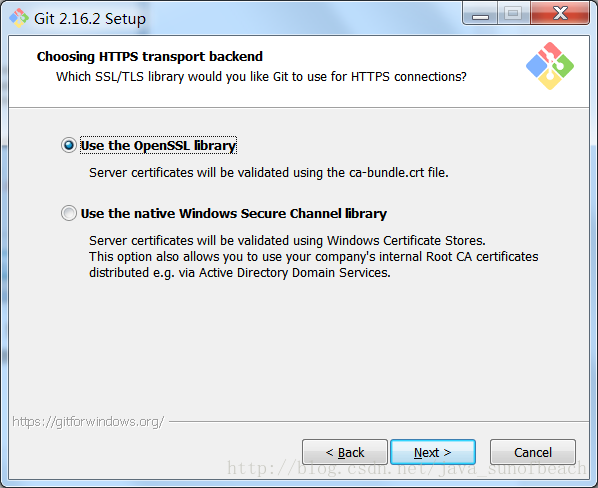
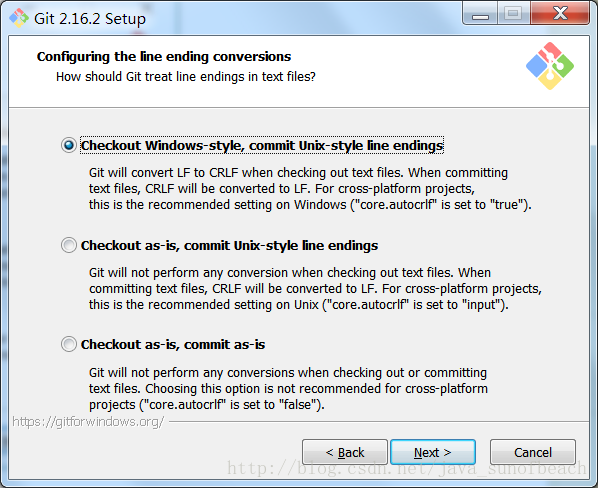
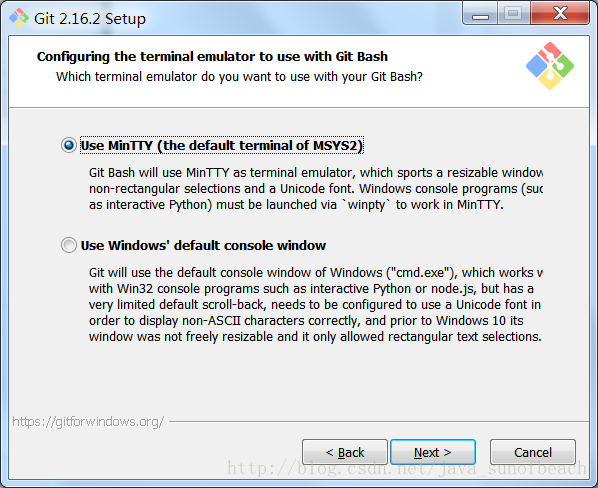
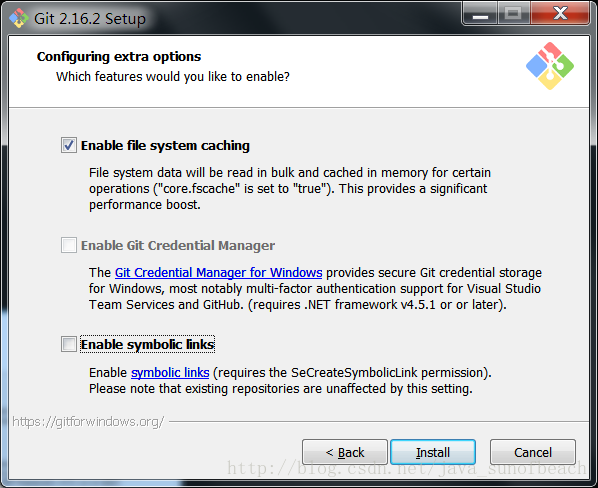
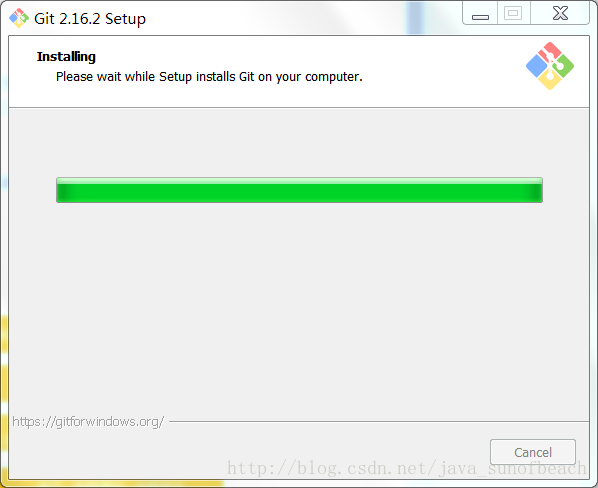
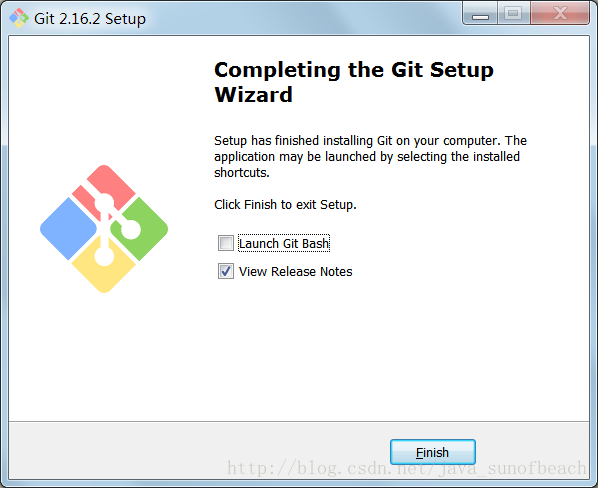
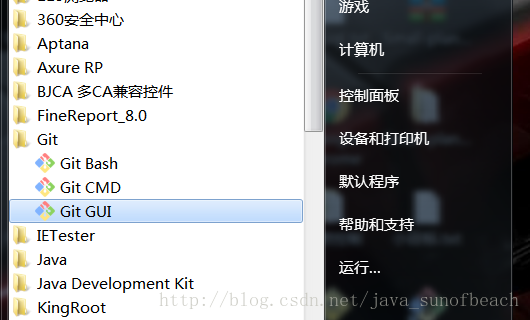

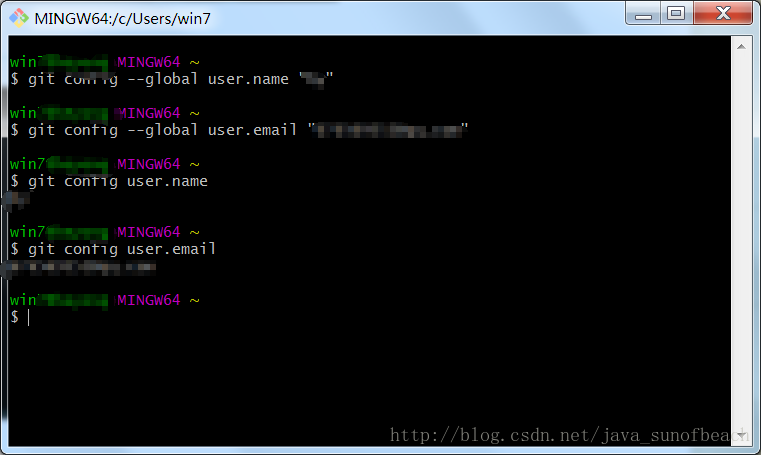













 235
235











 被折叠的 条评论
为什么被折叠?
被折叠的 条评论
为什么被折叠?








